经验分享Notepad++创建工程的方法步骤 经验分享的开头和结束语
相信很多朋友都遇到过以下问题,就是Notepad++创建工程的方法步骤。针对这个问题,今天昊普教程小编就搜集了网上的相关信息,给大家做个Notepad++创建工程的方法步骤的解答。希望看完这个教程之后能够解决大家Notepad++创建工程的方法步骤的相关问题。
刚入手Notepad++的用户,一定还不清楚创建工程的方法?现在就跟着小编一起来看一下Notepad++创建工程的方法步骤吧。
Notepad++创建工程的方法步骤
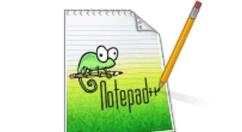
1、打开Notepad++(编辑器),直接打开或通过打开文件打开都可以
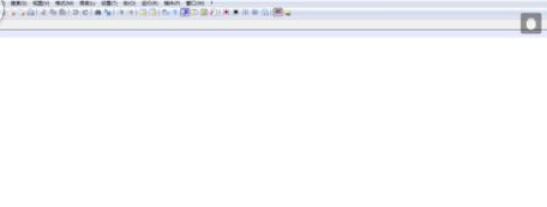
2、在工具栏里选择\\\"视图\\\"->\\\"工程\\\"->\\\"工程面板\\\",打开左侧工程面板

3、在左侧工程面板上右击红色工作区,选择\\\"增加新工程\\\",来添加要添加的工程
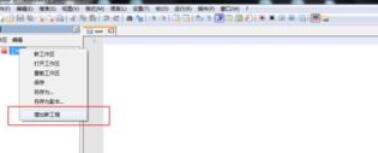
4、给新工程命名,并在新工程上右击,选择\\\"从目录添加文件\\\",这里要选择\\\"从目录添加文件\\\",这样的话会把选中的目录中所有的文件添加到工程中去。若选择\\\"添加文件\\\"只能添加一个,或同一个目录下的多个文件,而不是整个工程。
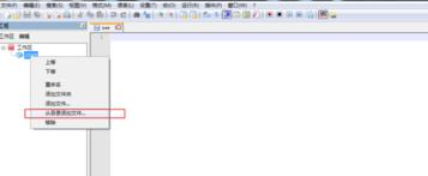
5、选择要添加的工程目录,同时确定,此时工程添加成功。
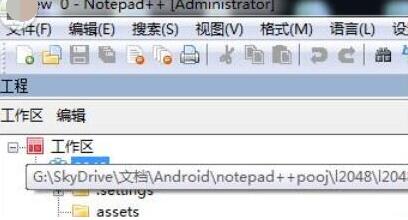
6、查看整个目录树,查漏补缺,看是否添加完成。注意若涉及到工程中文件的删除或者增加操作,需手动更新工程。
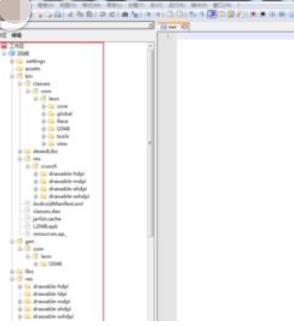
上面就是Notepad++创建工程的方法步骤,都学会了吧。
